كيفية إظهار أو إدراج رمز القسمة في الخلية في Excel؟
في Excel، يظهر رمز القسمة كشريط مائل للأمام (/) في صيغ الحساب. إذا كنت ترغب في استخدام رمز القسمة كنص وإظهاره كـ ÷ في الخلايا كما هو موضح في لقطة الشاشة أدناه، كيف يمكنك القيام بذلك؟ بعض الطرق في هذه المقالة ستساعدك على إدراج رمز القسمة كـ ÷ في الخلايا.

إظهار أو إدراج رمز القسمة باستخدام اختصار لوحة المفاتيح
يمكنك إدراج رمز القسمة باستخدام اختصار لوحة المفاتيح في Excel.
حدد الخلية التي ستدخل فيها رمز القسمة، واضغط مع الاستمرار على مفتاح Alt، واكتب 0247 ثم حرر مفتاح Alt. بعد ذلك ستتمكن من رؤية رمز ÷ يظهر في الخلية المحددة.
ملاحظة: يجب أن يتم كتابة الرقم 0247 باستخدام لوحة الأرقام.
إظهار أو إدراج رمز القسمة عن طريق إدراج الرمز
بالإضافة إلى ذلك، يمكنك العثور على رمز ÷ وإدراجه من نافذة الرموز. يرجى القيام بما يلي.
1. حدد الخلية التي ستدخل فيها رمز القسمة، ثم انقر فوق رمز تحت علامة التبويب إدراج. انظر لقطة الشاشة:
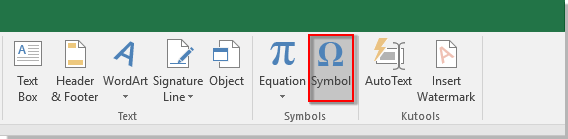
2. في نافذة الرمز، ابحث عن رمز ÷، ثم انقر عليه نقرًا مزدوجًا أو انقر فوق زر الإدراج لإدراجه في الخلية المحددة.
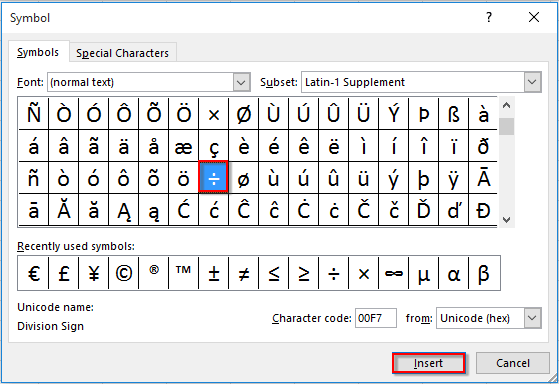
3. أغلق نافذة الرمز.
احفظ رمز القسمة كإدخال نص تلقائي وأعد استخدامه بسهولة في المستقبل
إذا كان هذا الرمز للقسمة سيتم استخدامه بشكل متكرر في المستقبل، هنا أوصيك بميزة النص التلقائي من Kutools لـ Excel. باستخدام هذه الأداة، يمكنك حفظ رمز القسمة كإدخال نص تلقائي، وإعادة استخدامه في المستقبل بنقرة واحدة فقط. يرجى القيام بما يلي.
1. انقر فوق Kutools > إدراج > مكتبة النص التلقائي لفتح جزء مكتبة النص التلقائي في Excel.
2. حدد رمز القسمة، وانقر فوق زر النص التلقائي الجديد.

3. في مربع الحوار النص التلقائي الجديد، أعطِ اسمًا للرمز، ثم قم بإنشاء مجموعة جديدة لحفظه.

الآن تم حفظ رمز القسمة كإدخال نص تلقائي. يمكنك إدراجه في أي خلية ورقة عمل بنقرة واحدة فقط في جزء النص التلقائي. انظر لقطة الشاشة:
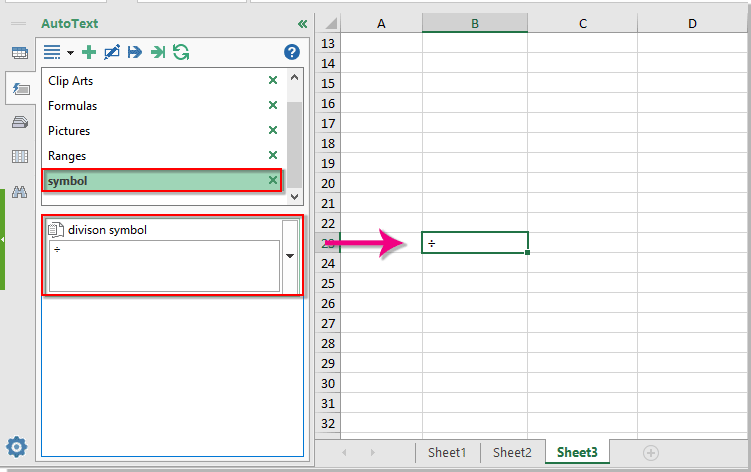
أفضل أدوات الإنتاجية لمكتب العمل
عزز مهاراتك في Excel باستخدام Kutools لـ Excel، واختبر كفاءة غير مسبوقة. Kutools لـ Excel يوفر أكثر من300 ميزة متقدمة لزيادة الإنتاجية وتوفير وقت الحفظ. انقر هنا للحصول على الميزة الأكثر أهمية بالنسبة لك...
Office Tab يجلب واجهة التبويب إلى Office ويجعل عملك أسهل بكثير
- تفعيل تحرير وقراءة عبر التبويبات في Word، Excel، PowerPoint، Publisher، Access، Visio وProject.
- افتح وأنشئ عدة مستندات في تبويبات جديدة في نفس النافذة، بدلاً من نوافذ مستقلة.
- يزيد إنتاجيتك بنسبة50%، ويقلل مئات النقرات اليومية من الفأرة!
جميع إضافات Kutools. مثبت واحد
حزمة Kutools for Office تجمع بين إضافات Excel وWord وOutlook وPowerPoint إضافة إلى Office Tab Pro، وهي مثالية للفرق التي تعمل عبر تطبيقات Office.
- حزمة الكل في واحد — إضافات Excel وWord وOutlook وPowerPoint + Office Tab Pro
- مثبّت واحد، ترخيص واحد — إعداد في دقائق (جاهز لـ MSI)
- الأداء الأفضل معًا — إنتاجية مُبسطة عبر تطبيقات Office
- تجربة كاملة لمدة30 يومًا — بدون تسجيل، بدون بطاقة ائتمان
- قيمة رائعة — وفر مقارنة بشراء الإضافات بشكل منفرد